Fungsi dan Cara Menggunakan Rumus BIN2DEC Dalam Excel
Rumus Excel BIN2DEC - Kita masih akan membahas rumus tentang konversi angka.
Kali ini rumus Excel yang akan kita bahas adalah BIN2DEC yang ada dalam kelompok Fungsi Engineering.
Dua jenis bilangan yang terkait dengan pembahasan kita kali ini adalah bilangan Biner dan Desimal.
Pasti cukup familiar bukan dengan kedua jenis bilangan tersebut ?
Fungsi dan Cara Menggunakan Rumus Excel BIN2DEC
Dalam Excel rumus ini dapat digunakan untuk konversi bilangan Biner ke bilangan Desimal.
Tentu ini merupakan kebalikan dari pembahasan kita sebelumnya yaitu konversi dari bilangan Desimal ke bilangan Biner.
Baca Juga : Fungsi dan Cara Menggunakan Rumus DEC2BIN Dalam Excel
Seperti yang sudah disebutkan dalam artikel sebelumnya bahwa bilangan Biner merupkan bilangan yang hanya terdiri dari 2 basis saja yaitu 0 dan 1.
Sedangkan bilangan Desimal merupakan bilangan basis 10 dimulai dari angka 0 sampai dengn angka 9.
Syntax dan Argumen Rumus Excel BIN2DEC
Selanjutnya mari kita bahas syntax dan argumen rumus Excel BIN2DEC.
Adapun syntaxnya adalah sebagai berikut :
=BIN2DEC(number)
- number : bilangan biner yang akan dikonversi
Angka bilangan biner yang akan dikonversi menjadi desimal maksimal 10 digit angka.
Jika lebih dari 10 digit angka maka rumus ini akan menampilkan pesan error #NUM!.
Selain itu jika angka bilangan biner tidak valid maka pesan error yang akan muncul adalah #NUM!.
Untuk pengisian argumen number bisa dengan angka secara langsung atau bisa juga dengan alamat cell yang berisi angka.
Contoh Menggunakan Rumus Excel BIN2DEC
Setelah memahami syntax dan argumen dari rumus Excel BIN2DEC selanjutnya mari kita lihat contoh penggunaannya.
Silahkan perhatikan gambar berikut ini :
Dalam gambar tersebut sudah dibuat 4 angka bilangan biner yang diubah menjadi bilangan desimal.
Contoh yang pertama kita akan mengubah bilangan biner 11101 mejadi desimal dan rumus yang digunakan adalah sebagai berikut :
=BIN2DEC(A4)
Hasil dari konversi rumus tersebut diatas maka hasil yang muncul adalah angka desimal 29.
Selanjutnya contoh yang kedua kita akan konversi angka 1011 menjadi desimal dan rumusnya adalah sebagai berikut :
=BIN2DEC(A5)
Hasilnya seperti yang terlihat dalam gambar diatas angka desimalnya adalah 11.
Contoh yang ketiga memperlihatkan bahwa jika angka bilangan biner tidak valid maka hasil yang muncul adalah error #NUM!.
Terakhir contoh yang keempat jika angka biner lebih dari 10 digit maka error yang muncul adalah #NUM! seperti yang sudah dijelaskan diatas.
Pada dasarnya penggunaan rumus BIN2DEC ini hampir sama dengan rumus sebelumnya yang sudah kita bahas.
Hanya saja dalam rumus Excel BIN2DEC tidak muncul argumen places untuk menentukan hasil digit angka konversi.
Itulah pembahasan kita kali ini tentang rumus Excel BIN2DEC dan semoga artikel ini bermanfaat untuk semua pembaca.

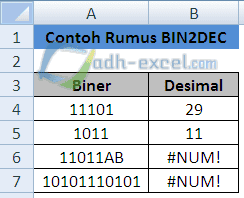
Post a Comment for "Fungsi dan Cara Menggunakan Rumus BIN2DEC Dalam Excel"